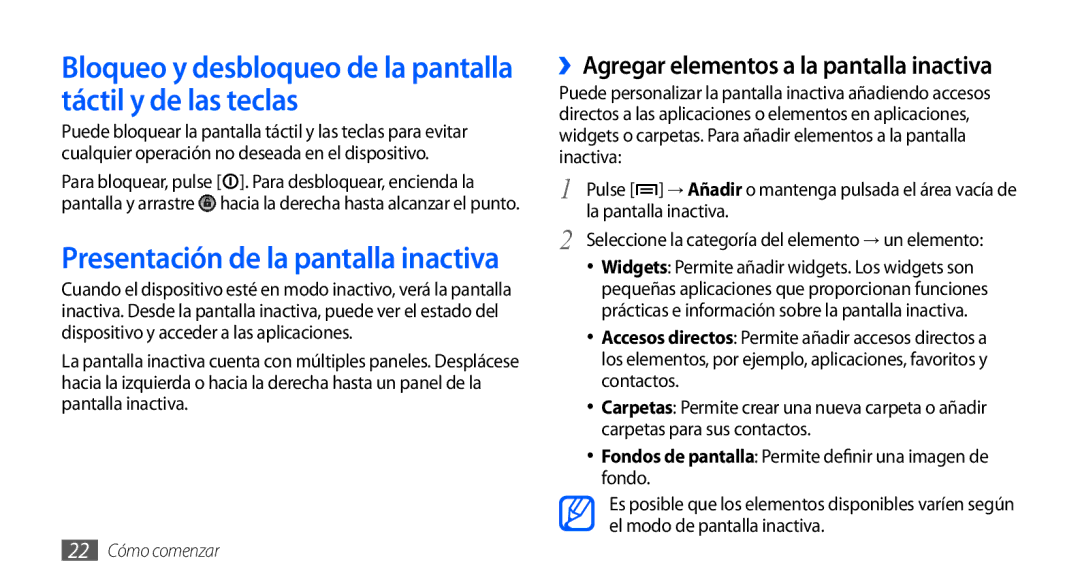Bloqueo y desbloqueo de la pantalla táctil y de las teclas
Puede bloquear la pantalla táctil y las teclas para evitar cualquier operación no deseada en el dispositivo.
Para bloquear, pulse [![]() ]. Para desbloquear, encienda la pantalla y arrastre
]. Para desbloquear, encienda la pantalla y arrastre ![]() hacia la derecha hasta alcanzar el punto.
hacia la derecha hasta alcanzar el punto.
Presentación de la pantalla inactiva
Cuando el dispositivo esté en modo inactivo, verá la pantalla inactiva. Desde la pantalla inactiva, puede ver el estado del dispositivo y acceder a las aplicaciones.
La pantalla inactiva cuenta con múltiples paneles. Desplácese hacia la izquierda o hacia la derecha hasta un panel de la pantalla inactiva.
››Agregar elementos a la pantalla inactiva
Puede personalizar la pantalla inactiva añadiendo accesos directos a las aplicaciones o elementos en aplicaciones, widgets o carpetas. Para añadir elementos a la pantalla inactiva:
1 | Pulse [ ] → Añadir o mantenga pulsada el área vacía de |
2 | la pantalla inactiva. |
Seleccione la categoría del elemento → un elemento: |
•Widgets: Permite añadir widgets. Los widgets son pequeñas aplicaciones que proporcionan funciones prácticas e información sobre la pantalla inactiva.
•Accesos directos: Permite añadir accesos directos a los elementos, por ejemplo, aplicaciones, favoritos y contactos.
•Carpetas: Permite crear una nueva carpeta o añadir carpetas para sus contactos.
•Fondos de pantalla: Permite definir una imagen de fondo.
Es posible que los elementos disponibles varíen según el modo de pantalla inactiva.
22Cómo comenzar